2017年05月19日
ExcelVBA入門,フォームコントロールのラベル
マイクロソフトアクセスの記事はこちら
人気ブログランキングへ

にほんブログ村
ラベルの使用例
フォームコントロールからラベルを選択してワークシート上に配置します。

下のようになりました。
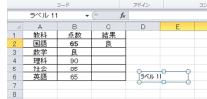
ラベルに関しては特別記載する内容はありません。
リボンの挿入で「テキストボックス」に似ていますね。
セルとかテキストボックスの目的・名前を表示したり、
説明のテキストとして利用したりですね。
┏━[PR]━━━━━━━━━━━━━━━━━━━━━━━━━━━━━━┓
WordPressに特化したクラウドサービス『wpXクラウド』
https://px.a8.net/svt/ejp?a8mat=2NR2G3+DDNP6A+CO4+ZXAN7
┗━━━━━━━━━━━━━━━━━━━━━━━━━━━━━━━━━┛
この記事へのコメント
コメントを書く
この記事へのトラックバックURL
https://fanblogs.jp/tb/6281978
※ブログオーナーが承認したトラックバックのみ表示されます。
この記事へのトラックバック





